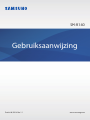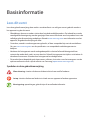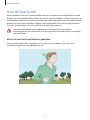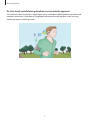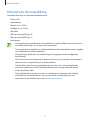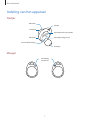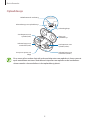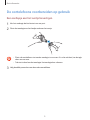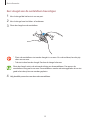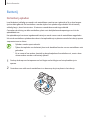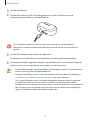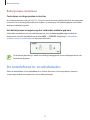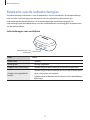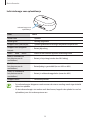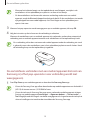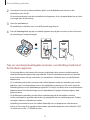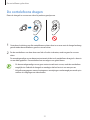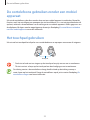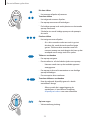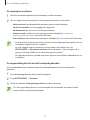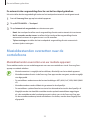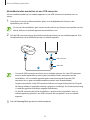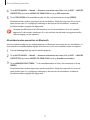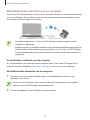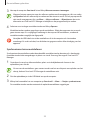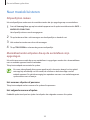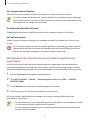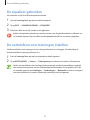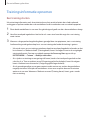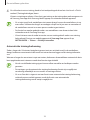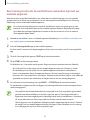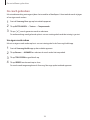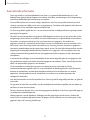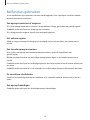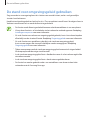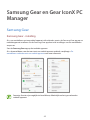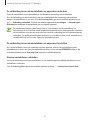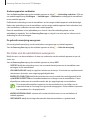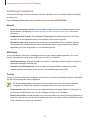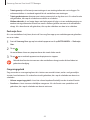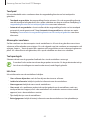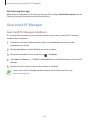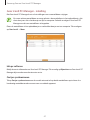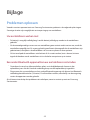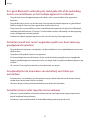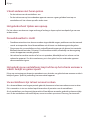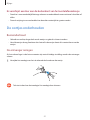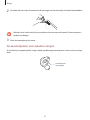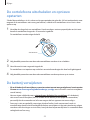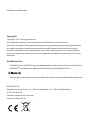Samsung SM-R140 Handleiding
- Categorie
- Accessoires voor het maken van koffie
- Type
- Handleiding

2
Inhoud
Basisinformatie
3 Lees dit eerst
4 Over de Gear IconX
6 Inhoud van de verpakking
7 Indeling van het apparaat
9 De oortelefoons voorbereiden op gebruik
11 Batterij
14 De oortelefoons in- en uitschakelen
15 Betekenis van de indicatorlampjes
De oortelefoons gebruiken
17 De oortelefoons verbinden met een
mobiel apparaat
21 De oortelefoons dragen
22 De oortelefoons gebruiken zonder een
mobiel apparaat
22 Het touchpad gebruiken
25 Muziekbestanden overzetten naar de
oortelefoons
30 Naar muziek luisteren
32 De equalizer gebruiken
32 De oortelefoon voor trainingen instellen
33 Trainingsinformatie opnemen
38 Belfuncties gebruiken
39 De stand voor omgevingsgeluid
gebruiken
Samsung Gear en Gear IconX
PC Manager
40 Samsung Gear
46 Gear IconX PC Manager
Bijlage
48 Problemen oplossen
51 De oortjes onderhouden
53 De oortelefoons uitschakelen en opnieuw
opstarten
53 De batterij verwijderen

3
Basisinformatie
Lees dit eerst
Lees deze gebruiksaanwijzing door zodat u verzekerd bent van veilig en correct gebruik voordat u
het apparaat in gebruik neemt.
•
Afbeeldingen kunnen er anders uitzien dan het daadwerkelijke product. De inhoud kan zonder
voorafgaande kennisgeving worden gewijzigd. Voor meer informatie over het product kunt u de
volledige gebruiksaanwijzing raadplegen. Bezoek www.samsung.com voor informatie over het
apparaat, de gebruiksaanwijzing en meer.
•
Controleer, voordat u andere apparaten gebruikt, of deze compatibel zijn met de oortelefoons.
Ga naar www.samsung.com om de specificaties van compatibele mobiele apparaten te
bekijken.
•
Voorkom dat het apparaat wordt ondergedompeld in vloeistof of wordt blootgesteld aan
waterstralen onder druk, zoals van een douche. Gebruik het apparaat niet tijdens activiteiten als
douchen of zwemmen. Hierdoor kan het apparaat beschadigd raken.
•
Dit product bevat bepaalde gratis/opensource software. Instructies voor het weergeven van de
opensourcelicentie vindt u op de website van Samsung (opensource.samsung.com).
Symbolen in deze gebruiksaanwijzing
Waarschuwing: situaties die kunnen leiden tot letsel voor uzelf of anderen
Let op: situaties die kunnen leiden tot schade aan uw apparaat of andere apparatuur
Kennisgeving: opmerkingen, gebruikstips of aanvullende informatie

Basisinformatie
4
Over de Gear IconX
Met de draadloze Gear IconX-sportoortelefoons kunt u uw activiteitsniveau bijhouden en muziek
afspelen. U kunt muziekbestanden opslaan op de Gear IconX-oortelefoons en deze rechtstreeks op
de oortelefoons afspelen, of luisteren naar muziek die wordt afgespeeld op uw verbonden mobiele
apparaat. De Gear IconX-oortelefoons leggen via de ingebouwde sensor ook trainingsinformatie
vast, zoals de activiteitsduur en het aantal calorieën dat u hebt verbrand.
Gebruik de oortelefoons niet in gebieden met veel verkeer, zoals bij wegen of
oversteekplaatsen. Als u dit wel doet, kan dit ongevallen veroorzaken wegens vertraagde
reactiesnelheden.
Alleen de Gear IconX-oortelefoons gebruiken
U kunt muziek afspelen die is opgeslagen op uw Gear IconX-oortelefoons. De Gear IconX-
oortelefoons leggen ook trainingsinformatie vast.

Basisinformatie
5
De Gear IconX-oortelefoons gebruiken met uw mobiele apparaat
U kunt luisteren naar muziek die is opgeslagen op uw verbonden mobiele apparaat en inkomende
oproepen aannemen. U kunt ook uw vastgelegde trainingsinformatie bekijken via de Samsung
Health-app op uw mobiele apparaat.

Basisinformatie
6
Inhoud van de verpakking
Controleer of de doos de volgende onderdelen bevat:
•
Oortjes (L/R)
•
Oplaaddoosje
•
Vleugel (3 sets, S/M/L)
•
Oordopje (3 sets, S/M/L)
•
USB-kabel
•
USB-aansluiting (USB Type-B)
•
USB-aansluiting (USB Type-C)
•
Snelstartgids
•
De meegeleverde onderdelen bij uw oortelefoons en de beschikbare accessoires kunnen
verschillen, afhankelijk van uw regio of serviceprovider.
•
De meegeleverde onderdelen zijn alleen bedoeld voor deze oortelefoons en zijn mogelijk
niet compatibel met andere apparaten.
•
Vormgeving en specificaties zijn onderhevig aan wijzigingen zonder voorafgaande
kennisgeving.
•
U kunt extra accessoires kopen op de website van Samsung. Controleer vóór aankoop of
deze accessoires compatibel zijn met de oortelefoons.
•
Gebruik alleen door Samsung goedgekeurde accessoires. Als u niet-goedgekeurde
accessoires gebruikt, kunnen er prestatieproblemen en storingen optreden die niet
onder de garantie vallen.
•
De beschikbaarheid van alle accessoires is onderhevig aan wijzigingen die volledig
afhankelijk zijn van de fabrikanten. Ga naar de website van Samsung voor meer
informatie over beschikbare accessoires (www.samsung.com).

Basisinformatie
7
Indeling van het apparaat
Oortjes
Sensorindicatorlampje
Microfoon
Aanraakgevoelige sensor
Touchpad
Microfoon
Aansluitpunten voor opladen
Vleugel
Oordopje
Vleugel
Aanduiding
stand/maat

Basisinformatie
8
Oplaaddoosje
Indicatorlampje voor
oortelefoon (links)
Indicatorlampje voor
oortelefoon (rechts)
Aansluitpunten voor
opladen (links)
Knop voor openen van
klepje
Indicatorlampje voor oplaaddoosje
Klepje van
oplaaddoosje
Aansluitpunten voor
opladen (rechts)
Verbindingsknop
Multifunctionele aansluiting
Als er zweet of een andere vloeistof op de aansluitpunten voor opladen zit, kan er corrosie
op de oortelefoons ontstaan. Maak de aansluitpunten voor opladen en de oortelefoons
schoon voordat u de oortelefoons in het oplaaddoosje plaatst.

Basisinformatie
9
De oortelefoons voorbereiden op gebruik
Een oordopje aan het oortje bevestigen
1
Kies het oordopje dat het beste in uw oor past.
2
Plaats het oordopje om het haakje onderaan het oortje.
•
Plaats de oortelefoons niet zonder oordopjes in uw oren. Als u dat wel doet, kan dat pijn
doen aan uw oren.
•
Trek niet te hard aan het oordopje. Het oordopje kan scheuren.
3
Volg dezelfde procedure voor de andere oortelefoon.

Basisinformatie
10
Een vleugel aan de oortelefoon bevestigen
1
Kies de vleugel die het beste in uw oor past.
2
Kies de vleugel voor het linker- of rechteroor.
3
Plaats de vleugel om de oortelefoon.
•
Plaats de oortelefoons niet zonder vleugels in uw oren. Als u dat wel doet, kan dat pijn
doen aan uw oren.
•
Trek niet te hard aan de vleugel. Dan kan de vleugel scheuren.
Plaats de vleugels niet in de verkeerde richting om de oortelefoons. Dan passen de
oortelefoons niet goed in uw oren. De oortelefoons worden ook niet opgeladen als ze niet
goed in het doosje kunnen worden geplaatst.
4
Volg dezelfde procedure voor de andere oortelefoon.

Basisinformatie
11
Batterij
De batterij opladen
Laad de batterij volledig op voordat u de oortelefoons voor het eerst gebruikt of als u deze langere
tijd niet hebt gebruikt. De oortelefoons worden tijdens het opladen ingeschakeld. Als de batterij
volledig leeg is, duurt het minstens 10 minuten voordat deze wordt ingeschakeld.
Controleer de richting van elke oortelefoon, plaats ze in de bijbehorende openingen en sluit de
oplaadkabel aan.
Het oplaaddoosje bevat een ingebouwde batterij en wordt samen met de oortelefoons opgeladen.
U kunt de oortelefoons opladen door deze in het oplaaddoosje te plaatsen zonder het doosje op een
stopcontact aan te sluiten.
•
Opladers worden apart verkocht.
•
Tijdens het opladen van de batterij kunt u de draadloze functies van uw oortelefoons niet
gebruiken.
•
Als er zweet of een andere vloeistof op de oplaadpolen of oortelefoons zit, moet u deze
schoonmaken voordat u de batterij oplaadt.
1
Druk op de knop voor het openen van het klepje om het klepje van het oplaaddoosje te
openen.
2
Controleer voor welk oor de oortelefoon is en doe ze op de juiste plaats in het doosje.
R
L

Basisinformatie
12
3
Sluit het oplaaddoosje.
4
Sluit de USB-kabel aan op de USB-voedingsadapter en sluit de USB-kabel aan op de
multifunctionele aansluiting van het oplaaddoosje.
Als u de oplader verkeerd aansluit, kan dit ernstige schade aan het oplaaddoosje
veroorzaken. Schade die wordt veroorzaakt door verkeerd gebruik, valt niet onder de
garantie.
5
Sluit de USB-voedingsadapter aan op een stopcontact.
De batterijen van de oortelefoons en het oplaaddoosje worden tegelijkertijd opgeladen.
6
Als de batterij volledig is opgeladen, koppelt u het oplaaddoosje los van de oplader. Koppel de
oplader eerst los van het oplaaddoosje en vervolgens van het stopcontact.
•
Als de indicatorlampjes voor de oortelefoons rood knipperen, haalt u ze uit het doosje en
plaatst u ze terug of sluit u de oplaadkabel aan.
•
Schakel de oortelefoons uit als u deze een langere periode niet gebruikt. Raadpleeg De
oortelefoons uitschakelen en opnieuw opstarten voor meer informatie.
•
Om stroom te besparen moet u de oplader loskoppelen wanneer u deze niet gebruikt.
De oplader beschikt niet over een aan/uit-schakelaar. U moet daarom de oplader
loskoppelen van de voedingsaansluiting wanneer u deze niet gebruikt, om te voorkomen
dat u energie verspilt. De oplader moet in de buurt van de voedingsaansluiting blijven
tijdens het opladen en moet eenvoudig te bereiken zijn.

Basisinformatie
13
Het batterijverbruik beperken
Er zijn twee manieren om de batterij van uw oortelefoons te sparen.
•
Bewaar de oortelefoons in het oplaaddoosje als u de oortelefoons niet gebruikt. Zolang u
de oortelefoons draagt, blijft de aanraakgevoelige sensor werken en wordt de gebruiksduur
beperkt.
•
Nadat u de oortelefoons hebt verbonden met uw mobiele apparaat, start u de
Samsung
Gear
-app en tikt u op
INSTELLINGEN
→
Meldingen
en tikt u op de schakelaar om deze uit te
schakelen. U kunt het batterijverbruik beperken door gesproken meldingen uit te schakelen.
Tips en voorzorgsmaatregelen voor het opladen van de batterij
•
Als er zweet of een andere vloeistof op de aansluitpunten voor opladen zit, kan er corrosie
op de aansluitpunten ontstaan. Als er zweet of een andere vloeistof op de oplaadpolen of
oortelefoons zit, moet u deze schoonmaken voordat u de batterij oplaadt.
•
Als u een andere stroombron dan de oplader gebruikt, zoals een computer, kan de
oplaadsnelheid lager zijn wegens een lagere stroomsterkte.
•
Tijdens het opladen kunnen de oortelefoons en het oplaaddoosje warm worden. Dit is normaal
en is niet van invloed op de levensduur of prestaties van de oortelefoons. Als de batterij warmer
wordt dan normaal, kan de oplader ophouden met opladen.
•
Als de oortelefoons en het oplaaddoosje niet correct worden opgeladen, brengt u deze met de
oplader naar een Samsung Servicecenter.
•
Voorkom dat u de oplader verbuigt. Als u dat wel doet, kan de oplader beschadigd raken of
minder lang meegaan. Gebruik nooit een beschadigde oplader.
•
Meer informatie over de batterij, zoals de gebruiksduur, vindt u op de website van Samsung
(www.samsung.com).

Basisinformatie
14
Batterijniveau controleren
Controleren via de gesproken instructies
Als het batterijniveau onder de 10%, 5%, 2% komt, wordt u hierover geïnformeerd via een gesproken
instructie. Sla uw trainingsinformatie alvast tijdens uw training op uw mobiele apparaat op voordat
de batterij volledig leeg raakt.
Het batterijniveau weergeven op het verbonden mobiele apparaat
Verbind de oortelefoons met uw mobiele apparaat, start de
Samsung Gear
-app en bekijk de
batterijstatus van elke oortelefoon op de kaart
INFO
→
OORTJES
. Raadpleeg De oortelefoons
verbinden met een mobiel apparaat voor meer informatie.
Als de batterij bijna leeg is, wordt een melding weergegeven op het meldingenscherm van
het mobiele apparaat.
De oortelefoons in- en uitschakelen
Plaats de oortelefoons in het oplaaddoosje en sluit dit. Wanneer u het doosje opent, wordt de
stroom ingeschakeld en knippert het sensor-indicatorlampje.

Basisinformatie
15
Betekenis van de indicatorlampjes
De indicatorlampjes informeren u over de oplaadstatus van uw oortelefoons en het oplaaddoosje.
Links en rechts van het knopje voor het openen van het oplaaddoosje bevindt zich een
indicatorlampje dat de oplaadstatus van de overeenkomstige oortelefoon aangeeft. Het
indicatorlampje voor het oplaaddoosje naast de multifunctionele aansluiting geeft de oplaadstatus
van het doosje zelf aan.
Indicatorlampjes voor oortelefoon
Indicatorlampjes voor
oortelefoon
Kleur Status
Brandt rood
•
Opladen
Brandt groen
•
Volledig opgeladen
Knippert rood (snel tempo)
•
Opladen uitgeschakeld vanwege afwijkende temperaturen
Knippert rood (gemiddeld
tempo)
•
Opladen uitgeschakeld vanwege een fout in de verbinding met
de aansluitpunten voor opladen
•
Opladen uitgeschakeld omdat de batterij van het oplaaddoosje
bijna leeg is

Basisinformatie
16
Indicatorlampje voor oplaaddoosje
Indicatorlampje voor
oplaaddoosje
Kleur Status
Brandt rood
•
Opladen
Brandt groen
•
Volledig opgeladen
Knippert rood (snel tempo)
•
Opladen geblokkeerd vanwege afwijkende temperaturen
Knippert rood (langzaam
tempo)
•
Batterij bijna leeg
Groen
→
Rood
→
Blauw
•
Wacht tot het mobiele apparaat verbinding maakt
Rood (5 seconden na
het plaatsen van de
oortelefoons)
•
Batterij is bijna leeg (minder dan 30% lading)
Geel (5 seconden na
het plaatsen van de
oortelefoons)
•
Batterijlading is gemiddeld (tussen 30% en 60%)
Groen (5 seconden na
het plaatsen van de
oortelefoons)
•
Batterij is voldoende opgeladen (meer dan 60%)
Knippert blauw
•
Software bijwerken
•
De indicatorlampjes knipperen rood wanneer de externe voeding wordt uitgeschakeld
tijdens het opladen.
•
Als de indicatorlampjes niet werken zoals beschreven, koppelt u de oplader los van het
oplaaddoosje en sluit u deze opnieuw aan.

17
De oortelefoons gebruiken
De oortelefoons verbinden met een mobiel
apparaat
De oortelefoons verbinden met een mobiel Samsung-apparaat
1
Controleer voor welk oor de oortelefoon is, doe ze op de juiste plaats in het doosje en sluit dit.
Als de indicatorlampjes voor de oortelefoon niet knipperen, sluit u de oplaadkabel aan en laadt
u ze langer dan 10 minuten op.
2
Open het oplaaddoosje.
De oortelefoons schakelen over naar de Bluetooth-koppelstand en er wordt automatisch een
pop-upvenster weergegeven op uw mobiele apparaat.
Als het pop-upvenster niet wordt weergegeven of als u verbinding wilt maken met een ander
Android-apparaat, gaat u naar De oortelefoons verbinden met een mobiel apparaat dat niet van
Samsung is (of het pop-upvenster voor verbinding wordt niet weergegeven).

De oortelefoons gebruiken
18
•
Wanneer het indicatorlampje van het oplaaddoosje rood knippert, verwijdert u de
oortelefoons uit het oplaaddoosje en plaatst u ze weer in het doosje.
•
Als de oortelefoons niet binnen drie minuten verbinding maken met een mobiel
apparaat, wordt de Bluetooth-koppelstand uitgeschakeld. Als de oortelefoons niet eerder
zijn gekoppeld aan een mobiel apparaat, sluit u het klepje van het oplaaddoosje en
opent u het weer.
3
Wanneer het pop-upvenster wordt weergegeven op uw mobiele apparaat, tikt u op
OK
.
4
Volg de instructies op het scherm om de verbinding te voltooien.
Wanneer de oortelefoons met uw mobiele apparaat zijn verbonden, maken deze automatisch
verbinding met uw mobiele apparaat wanneer u de oortelefoons uit het oplaaddoosje haalt.
Als u verbinding wilt maken met een ander mobiel apparaat nadat de verbinding tot stand
is gebracht, moet u de oortelefoons weer in het oplaaddoosje plaatsen en dit sluiten. Houd
de verbindingsknop van het oplaaddoosje ingedrukt.
De oortelefoons verbinden met een mobiel apparaat dat niet van
Samsung is (of het pop-upvenster voor verbinding wordt niet
weergegeven)
1
Start
Play Store
op uw mobiele apparaat en download de
Samsung Gear
-app.
•
U kunt de Samsung Gear-app alleen downloaden op mobiele apparaten met Android 4.4
(API 19) of nieuwer en met 1,5 GB RAM of meer.
•
U kunt de taal van de Samsung Gear-app op uw verbonden mobiele apparaat wijzigen.
Start op uw mobiele apparaat
Instellingen
→
Algemeen beheer
→
Taal en invoer
→
Taal
. Mogelijk wordt het Engels standaard weergegeven als de geselecteerde taal op het
scherm Instellingen niet wordt ondersteund door de Samsung Gear-app.

De oortelefoons gebruiken
19
2
Controleer de stand van elke oortelefoon, plaats ze in de bijbehorende sleuven in het
oplaaddoosje en sluit dit.
Als de indicatorlampjes voor de oortelefoon niet knipperen, sluit u de oplaadkabel aan en laadt
u ze langer dan 10 minuten op.
3
Open het oplaaddoosje.
De oortelefoons schakelen over naar de Bluetooth-koppelstand.
4
Start de
Samsung Gear
-app op uw mobiele apparaat en volg de instructies op het scherm om
de verbinding tot stand te brengen.
Gear Icon X
Gear Icon X
Tips en voorzorgsmaatregelen wanneer u verbinding maakt met
het mobiele apparaat
•
Als de oortelefoons niet binnen drie minuten verbinding maken met een mobiel apparaat,
wordt de Bluetooth-koppelstand uitgeschakeld. Sluit het oplaaddoosje opnieuw en open dit
als ze de eerste keer niet zijn verbonden. De oortelefoons schakelen over naar de Bluetooth-
koppelstand.
•
Als u verbinding wilt maken met een ander mobiel apparaat nadat de verbinding tot stand is
gebracht, moet u de oortelefoons weer in het oplaaddoosje plaatsen en dit sluiten. Houd de
verbindingsknop van het oplaaddoosje ingedrukt. De oortjes schakelen over naar de Bluetooth-
koppelstand en het indicatorlampje van het oplaaddoosje knippert achtereenvolgens rood,
groen en blauw.
•
Als de Bluetooth-verbinding mislukt of het mobiele apparaat de oortelefoons niet kan
vinden, ontkoppelt u apparaten die eerder zijn gekoppeld met uw mobiele apparaat. Probeer
vervolgens opnieuw verbinding te maken.
•
Verbindingsmethoden kunnen verschillen afhankelijk van uw apparaat en softwareversie.
•
U kunt de Samsung Gear-app alleen downloaden op mobiele apparaten met Android 4.4 (API
19) of nieuwe en met 1,5 GB RAM of meer.

De oortelefoons gebruiken
20
Algemene informatie over het gebruik van Bluetooth
Bluetooth is een standaard voor draadloze technologie waarbij een frequentie van 2,4 GHz wordt
gebruikt om over een korte afstand verbinding te maken tussen verschillende apparaten. Er kan
zonder kabels verbinding worden gemaakt met andere apparaten waarop Bluetooth is ingeschakeld,
zoals mobiele apparaten, om gegevens uit te wisselen.
•
Om problemen te voorkomen wanneer u uw oortelefoons verbindt met een ander apparaat,
plaatst u de apparaten dicht bij elkaar.
•
Zorg ervoor dat uw oortelefoons en het andere Bluetooth-apparaat zich binnen het Bluetooth-
verbindingsbereik bevinden (10 meter). De afstand kan variëren, afhankelijk van de omgeving
waarin de apparaten worden gebruikt.
•
Zorg ervoor dat er geen obstakels zijn tussen de oortelefoons en een verbonden apparaat,
waaronder menselijke lichamen, muren, hoeken of hekken.
•
Raak de Bluetooth-antenne van een verbonden apparaat niet aan.
•
Bluetooth gebruikt dezelfde frequentie als bepaalde industriële, wetenschappelijke en
medische producten en producten met laag stroomverbruik en er kan een storing optreden
wanneer er verbinding wordt gemaakt in de buurt van dit soort producten.
•
Sommige apparaten, vooral apparaten die niet door Bluetooth SIG zijn getest of goedgekeurd,
zijn mogelijk niet compatibel met de oortelefoons.
•
Gebruik de Bluetooth-functie niet voor illegale doeleinden (bijvoorbeeld voor het maken van
illegale kopieën van bestanden of voor het afluisteren van communicatie voor commerciële
doeleinden).

De oortelefoons gebruiken
21
De oortelefoons dragen
Plaats de vleugels in uw oren en stel ze bij zodat ze goed passen.
1
Controleer de richting van elke oortelefoon en plaats deze in uw oren met de vleugel omhoog
gericht totdat de oortelefoons goed in uw oren zitten.
2
Pas de oortelefoons aan door deze naar links of rechts te draaien, zodat ze goed in uw oren
zitten.
De aanraakgevoelige sensor detecteert automatisch dat u de oortelefoons draagt als u deze in
uw oor hebt geplaatst. De oortelefoon laat vervolgens een geluid horen.
•
Als de aanraakgevoelige sensor geen contact maakt met uw oor, werkt de oortelefoon
mogelijk niet. Gebruik de vleugels en oordopjes die het beste in uw oren passen.
•
Volg alle weergegeven waarschuwingen en aanwijzingen van bevoegd personeel op in
ruimten als vliegtuigen en ziekenhuizen.

De oortelefoons gebruiken
22
De oortelefoons gebruiken zonder een mobiel
apparaat
U kunt de oortelefoons gebruiken zonder deze met een mobiel apparaat te verbinden. Bepaalde
functies, zoals het ontvangen van oproepen zijn niet beschikbaar. Als u uw trainingsinformatie wilt
opslaan, verbindt u de oortelefoons na de training met uw mobiele apparaat. Alleen gegevens van
de afgelopen 30 dagen worden opgeslagen op de oortjes. Raadpleeg De oortelefoons verbinden
met een mobiel apparaat voor meer informatie.
Het touchpad gebruiken
U kunt met het touchpad het afspelen van muziek bedienen en oproepen aannemen of weigeren.
Touchpad
•
Druk niet te hard met uw vingers op het touchpad om pijn aan uw oor te voorkomen.
•
Tik niet met iets scherps op het touchpad om beschadiging ervan te voorkomen.
De richting waarin u de oortelefoons draagt, heeft invloed op de richting waarop u
moet slepen op het touchpad. Draag de oortelefoons op de juiste manier. Raadpleeg De
oortelefoons dragen voor meer informatie.

De oortelefoons gebruiken
23
Eén keer tikken
•
Het nummer afspelen of pauzeren.
Twee keer tikken
•
Het volgende nummer afspelen.
•
Een oproep aannemen of beëindigen.
•
De huidige oproep in de wacht plaatsen en de tweede
oproep aannemen.
•
Schakelen tussen de huidige oproep en de oproep in
de wacht.
Drie keer tikken
•
Het vorige nummer afspelen.
–
Als u drie seconden nadat een track is gestart
drie keer tikt, wordt de track vanaf het begin
gestart. Tik binnen drie seconden vanaf het
moment waarop een track begint drie keer op het
touchpad om de vorige track af te spelen.
Tikken en vasthouden
•
Een oproep weigeren.
•
De microfoon in- of uitschakelen tijdens een oproep.
–
Hiermee wordt niets op het mobiele apparaat
weergegeven.
•
Een oproep in de wacht voortzetten en een huidige
oproep beëindigen.
•
De menuopties laten voorlezen.
Twee keer tikken en vasthouden
•
Naar de volgende afspeellijst gaan als u beide
oortelefoons draagt
–
Alleen muziek die is opgeslagen op de
oortelefoons, is beschikbaar. Raadpleeg
Afspeellijsten maken voor meer informatie.
Op/neer vegen
•
Volume omhoog/omlaag.

De oortelefoons gebruiken
24
De menuopties voorlezen
1
Houd het touchpad ingedrukt om de menuopties te laten voorlezen.
2
Haal uw vinger van het touchpad als u de menuoptie hoort die u wilt activeren.
•
Voice command
: spraakopdrachten gebruiken op uw mobiele apparaat.
•
Start/finish workout
: uw trainingsgegevens bijhouden.
•
Workout details
: de status van uw training controleren.
•
Ambient sound
: instellen om uw omgeving te horen. Raadpleeg De stand voor
omgevingsgeluid gebruiken voor meer informatie.
•
Lock touchpad
: onbedoelde acties voorkomen. Raadpleeg Touchpad voor meer informatie.
•
Als het niet lukt de functie te activeren, houdt u het touchpad opnieuw ingedrukt om de
menuopties nogmaals te laten voorlezen.
•
Als u de volgorde voor het voorlezen van menuopties wilt wijzigen, tikt u op
INSTELLINGEN
→
Menuopties voorlezen
. Sleep vervolgens naast de opties die u
opnieuw wilt rangschikken en zet deze op de gewenste plaats.
•
De volgorde en functies vermeld in de menu-opties kunnen afwijken afhankelijk van uw
instellingen.
De vergrendelingsfunctie van het touchpad gebruiken
U kunt onbedoelde acties voorkomen door de vergrendelingsfunctie van het touchpad te
gebruiken.
1
Start de
Samsung Gear
-app op het mobiele apparaat.
2
Tik op
INSTELLINGEN
→
Touchpad
.
3
Tik op de schakelaar
Touchpad vergrendelen
om deze te activeren.
Als u de vergrendelingsfunctie van het touchpad wilt uitschakelen, verwijdert u beide
oortjes of blijft u het touchpad aanraken.

De oortelefoons gebruiken
25
De automatische vergrendelingsfunctie van het touchpad gebruiken
U kunt instellen dat de vergrendelingsfunctie van het touchpad automatisch wordt geactiveerd.
1
Start de
Samsung Gear
-app op het mobiele apparaat.
2
Tik op
INSTELLINGEN
→
Touchpad
.
3
Tik op
Automatisch vergrendelen
en selecteer een optie.
•
Nooit
: het touchpad instellen om de vergrendelingsfunctie nooit automatisch te activeren.
•
Na 30 seconden zonder invoer
: instellen dat het touchpad de vergrendelingsfunctie
automatisch activeert als er geen invoer is na 30 seconden.
•
Tijdens trainingen
: instellen dat het touchpad de vergrendelingsfunctie automatisch
activeert tijdens trainingen.
Muziekbestanden overzetten naar de
oortelefoons
Muziekbestanden overzetten van uw mobiele apparaat
Zet muziekbestanden van uw mobiele apparaat over naar uw oortelefoons via de Samsung Gear-
app op uw mobiele telefoon.
•
Muziek overzetten is mogelijk niet beschikbaar, afhankelijk van het mobiele apparaat.
•
Muziekbestanden die niet via de Samsung Gear-app worden overgezet, worden mogelijk
niet afgespeeld.
•
De oortelefoons ondersteunen de bestandsindelingen MP3, M4A, AAC, WAV, WMA (WMA
v9).
•
Muziekbestanden worden alfabetisch gesorteerd in de afspeellijst.
•
De oortelefoons spelen alleen het eerste tot het duizendste bestand in de afspeellijst af.
•
Mogelijk worden niet dezelfde muziekbestanden op beide oortelefoons opgeslagen
als u de muziekbestanden handmatig overzet in plaats van via de Samsung Gear-app.
Als de muziekbestanden op beide oortelefoons verschillen, worden deze mogelijk niet
afgespeeld.

De oortelefoons gebruiken
26
Muziekbestanden overzetten via een USB-connector
U kunt muziekbestanden op uw mobiele apparaat via een USB-connector overzetten naar uw
oortjes.
1
Controleer de stand van elke oortelefoon, plaats ze in de bijbehorende sleuven in het
oplaaddoosje en sluit dit.
Als een van de oortelefoons geen contact maakt met het aansluitpunt voor opladen van het
doosje, herkent uw mobiele apparaat de oortelefoons niet.
2
Sluit de USB-connector aan op de multifunctionele aansluiting van uw mobiele apparaat. Sluit
het oplaaddoosje via de USB-kabel aan op uw mobiele apparaat.
1
2
USB-k abel
USB- connector
•
U moet de USB-connector aansluiten op uw mobiele apparaat. Als u de USB-connector
aansluit op het oplaaddoosje, kunt u geen muziekbestanden overzetten naar de
oortelefoons. Als uw mobiele apparaat geen ondersteuning biedt voor de USB-
connector, kunt u geen muziekbestanden overzetten naar de oortelefoons.
•
Gegevensoverdracht via de USB-connector leidt tot een hoger batterijverbruik. Zorg dat
de batterij volledig is opgeladen voordat u gegevens overdraagt. Als de batterij bijna leeg
is, wordt de gegevensoverdracht mogelijk onderbroken.
•
Als de USB-connector die bij de oortelefoons is geleverd niet compatibel is met uw
mobiele apparaat, gebruikt u een USB-connector die compatibel is met uw mobiele
apparaat.
3
Start de
Samsung Gear
-app op het mobiele apparaat.

De oortelefoons gebruiken
27
4
Tik op
INSTELLINGEN
→
Muziek
→
Nummers overzetten naar Gear
of tik op
INFO
→
MUZIEK
OVERZETTEN
op de kaart
MUZIEK OP GEAR ICONX
en tik op
USB-connector
.
5
Tik op
TOEVOEGEN
, vink muziekbestanden aan die u wilt overzetten en tik op
GEREED
.
Muziekbestanden worden opgeslagen op de oortelefoons. Wijzig de mapnaam niet en maak
geen nieuwe map. Als u wijzigingen aanbrengt in de map van de oortelefoons, worden de
muziekbestanden mogelijk niet afgespeeld.
Verwijder de USB-kabel of de USB-connector niet uit de oortelefoons of uit uw mobiele
apparaat als u bestanden overdraagt. Als u dat wel doet, kan dit leiden tot gegevensverlies
of beschadiging van het apparaat.
Muziekbestanden overzetten via Bluetooth
U kunt muziekbestanden op uw mobiele apparaat via Bluetooth overzetten naar uw oortelefoons. U
kunt meerdere muziekbestanden tegelijk verzenden en u kunt ook muziekbestanden verwijderen.
1
Start de
Samsung Gear
-app op het mobiele apparaat.
2
Tik op
INSTELLINGEN
→
Muziek
→
Nummers overzetten naar Gear
of tik op
INFO
→
MUZIEK
OVERZETTEN
op de kaart
MUZIEK OP GEAR ICONX
en tik op
Draadloos overzetten
.
3
Tik op
NUMMERS SELECTEREN
→
vink muziekbestanden aan die u wilt overzetten en tik op
GEREED
.
Muziekbestanden worden opgeslagen op de oortelefoons. Wijzig de mapnaam niet en maak
geen nieuwe map. Als u wijzigingen aanbrengt in de map van de oortelefoons, worden de
muziekbestanden mogelijk niet afgespeeld.

De oortelefoons gebruiken
28
Muziekbestanden overzetten van uw computer
Via Gear IconX PC Manager op uw computer kunt u muziekbestanden van uw computer overzetten
naar uw oortelefoons. Zet muziekbestanden over van uw computer naar de oortelefoons via een
verwisselbare schijf voor gegevensoverdracht.
•
Muziekbestanden die niet via Gear IconX PC Manager worden overgezet, worden
mogelijk niet afgespeeld.
•
Mogelijk worden niet dezelfde muziekbestanden op beide oortelefoons opgeslagen als
u de muziekbestanden handmatig overzet in plaats van via de Gear IconX PC Manager.
Als de muziekbestanden op beide oortelefoons verschillen, worden deze mogelijk niet
afgespeeld.
De oortelefoons verbinden met de computer
Als u de oortelefoons wilt verbinden met uw computer, moet u Gear IconX PC Manager op uw
computer installeren. Raadpleeg Gear IconX PC Manager installeren voor meer informatie.
Muziekbestanden overzetten van uw computer
1
Controleer de stand van elke oortelefoon, plaats ze in de bijbehorende sleuven in het
oplaaddoosje en sluit dit.
Als een van de oortelefoons geen contact maakt met de aansluitpunten voor opladen,
herkent Gear IconX PC Manager de oortelefoons niet.
2
Sluit het oplaaddoosje via de USB-kabel aan op de computer.

De oortelefoons gebruiken
29
3
Voer op de computer
Gear IconX
uit en klik op
Nieuwe nummers toevoegen
.
Wanneer het pop-upvenster voor de software-update wordt weergegeven, tikt u zo nodig
op
Bijwerken
om de software bij te werken naar de nieuwste versie. Als het pop-upvenster
niet wordt weergegeven, tikt u op
Meer
→
Info pc-software
→
Bijwerken
om de versie-
informatie van Gear IconX PC Manager te bekijken en het programma bij te werken.
4
Selecteer over te dragen muziekbestanden en klik op
Openen
.
Muziekbestanden worden opgeslagen op de oortelefoons. Wijzig de mapnaam niet en maak
geen nieuwe map. Als u wijzigingen aanbrengt in de map van de oortelefoons, worden de
muziekbestanden mogelijk niet afgespeeld.
Verwijder de USB-kabel niet uit de oortelefoons of uit de computer als u bestanden
overdraagt. Als u dat wel doet, kan dit leiden tot gegevensverlies of beschadiging van het
apparaat.
Synchroniseren tussen oortelefoons
Synchroniseer de oortelefoons zodat deze dezelfde muziekbestanden bevatten als u handmatig
muziekbestanden hebt overgedragen in plaats van via de Samsung Gear-app of Gear IconX PC
Manager.
1
Controleer de stand van elke oortelefoon, plaats ze in de bijbehorende sleuven in het
oplaaddoosje en sluit dit.
Als een van de oortelefoons geen contact maakt met het aansluitpunt voor opladen van het
doosje, herkent Gear IconX PC Manager de oortelefoons niet.
2
Sluit het oplaaddoosje via de USB-kabel aan op de computer.
3
Klik op het bureaublad van uw computer op
Gear IconX
→
Meer
→
Oortjes synchroniseren
.
De muziekbestanden worden automatisch op beide oortelefoons opgeslagen.

De oortelefoons gebruiken
30
Naar muziek luisteren
Afspeellijsten maken
U kunt afspeellijsten maken met de muziekbestanden die zijn opgeslagen op uw oortelefoons.
1
Start de
Samsung Gear
-app op het mobiele apparaat en tik op het muziekbestand in
INFO
→
MUZIEK OP GEAR ICONX
.
Het afspeellijstscherm wordt weergegeven.
2
Tik op het bestand dat u wilt toevoegen aan de afspeellijst en houd dit vast.
3
Vink andere bestanden aan die u wilt toevoegen.
4
Tik op
TOEVOEGEN
en selecteer de gewenste afspeellijst.
Muziekbestanden afspelen die op de oortelefoons zijn
opgeslagen
U kunt luisteren naar muziek die op uw oortelefoons is opgeslagen zonder dat u de oortelefoons
met uw mobiele apparaat hoeft te verbinden.
Tik op het touchpad om muziek af te spelen.
Als u een video afspeelt of een game speelt terwijl u de oortjes draagt, kan het geluid
vertraagd zijn afhankelijk van het model, de software en de actieve apps van het
mobiele apparaat. De geluidsvertraging kan optreden wanneer u uw mobiele apparaat
synchroniseert met uw oortjes.
Het nummer afspelen of pauzeren
Tik op het touchpad om het nummer af te spelen of te pauzeren.
Het volgende nummer afspelen
Dubbeltik op het touchpad om tijdens het afspelen het volgende nummer af te spelen.

De oortelefoons gebruiken
31
Het vorige nummer afspelen
Tik drie keer op het touchpad om tijdens het afspelen het vorige nummer af te spelen.
Als u drie seconden nadat een track is gestart drie keer tikt, wordt de track vanaf het begin
gestart. Tik binnen drie seconden vanaf het moment waarop een track begint drie keer op
het touchpad om de vorige track af te spelen.
De volgende afspeellijst afspelen
Dubbeltik op het touchpad en blijf het aanraken om de volgende afspeellijst af te spelen.
Het volume regelen
Sleep uw vinger omhoog of omlaag op het touchpad om tijdens het afspelen het volume aan te
passen.
Als u de oortjes gebruikt zonder een mobiele telefoon te verbinden, geven de oortjes een
geluidssignaal wanneer het volume een bepaald niveau overschrijdt. Beperk het volume,
ook als het nog verder omhoog kan, om gehoorschade te voorkomen.
Muziekbestanden afspelen die op uw mobiele apparaat zijn
opgeslagen
U kunt luisteren naar muziek die op uw mobiele apparaat is opgeslagen door de oortelefoons
met het mobiele apparaat te verbinden. U kunt muziek streamen die wordt afgespeeld vanaf het
verbonden mobiele apparaat zonder dat u muziekbestanden op de oortelefoons hoeft op te slaan.
1
Start de
Samsung Gear
-app op het mobiele apparaat.
2
Tik op
INSTELLINGEN
→
Muziek
→
Muziek afspelen vanaf
of tik op
INFO
→
MUZIEK
AFSPELEN VANAF
.
3
Tik op
Telefoon
om muziek van uw mobiele apparaat af te spelen.
4
Start een app voor het afspelen van muziek en speel muziek af.
U kunt het afspelen op dezelfde manier beheren als wanneer u muziek afspeelt die op de
oortelefoons is opgeslagen.
•
Pas het volume aan via uw verbonden apparaat als het geluid in uw oortelefoons te zacht
is en het volume al op de hoogste stand is ingesteld.
•
Als u de oortelefoons verbindt met uw mobiele apparaat terwijl u naar muziek luistert,
kan het volume veranderen.

De oortelefoons gebruiken
32
De equalizer gebruiken
U kunt kiezen uit vijf verschillende equalizerstanden.
1
Start de
Samsung Gear
-app op het mobiele apparaat.
2
Tik op
INFO
→
VOLUME EN GELUID
→
EQUALIZER
.
3
Selecteer welke van de vijf standen u wilt gebruiken.
Indien u de equalizer gebruikt met andere standen voor de geluidskwaliteit en effecten van
uw mobiele apparaat, kan het effect worden gedupliceerd of kan vervorming optreden.
De oortelefoon voor trainingen instellen
Stel de oortelefoon voor trainingen in om trainingsinformatie vast te leggen. Standaard legt de
rechteroortelefoon trainingsinformatie vast.
1
Start de
Samsung Gear
-app op het verbonden mobiele apparaat.
2
Tik op
INSTELLINGEN
→
Trainen
→
Trainingsoortje
en selecteer het rechter- of linkeroortje.
Nadat u de oortelefoon voor trainingen hebt gewijzigd, worden de oortelefoons mogelijk
niet automatisch opnieuw met uw mobiele apparaat verbonden. Als dit gebeurt, tikt u op
uw mobiele apparaat op
Instellingen
→
Verbindingen
→
Bluetooth
en zoekt u vervolgens
naar de oortelefoons en maakt u handmatig verbinding met het apparaat.

De oortelefoons gebruiken
33
Trainingsinformatie opnemen
Een training starten
U kunt trainingsinformatie, zoals de activiteitsduur en het aantal calorieën dat u hebt verbrand,
vastleggen en opslaan zonder dat u de oortelefoons hoeft te verbinden met uw mobiele apparaat.
1
Plaats beide oortelefoons in uw oren. Een geluidssignaal geeft aan dat u de oortelefoons draagt.
2
Houd het touchpad ingedrukt en laat het los als u een stem hoort die zegt dat u uw training
moet starten.
3
Wanneer u de gesproken begeleiding hoort, gevolgd door vier pieptonen, start u uw training.
Audiocoaching wordt geleverd op basis van uw trainingsdoel nadat de training is gestart.
•
U kunt de status van uw training controleren door het touchpad ingedrukt te houden en het
los te laten als u ‘Workout details’ (Trainingdetails) hoort. Vervolgens hoort u de vastgelegde
trainingsinformatie. Start op uw mobiele apparaat de
Samsung Gear
-app en tik op
INSTELLINGEN
→
Trainen
→
Richtlijn intervallen
.
•
Als u tijdens uw training uw omgeving wilt horen, houdt u het touchpad ingedrukt en laat
u het los als u ‘Turn on ambient sound’ (Omgevingsgeluid inschakelen) hoort. Vervolgens
hoort u ‘Ambient sound turned on’ (Omgevingsgeluid ingeschakeld).
•
Als de aanraakgevoelige sensor geen contact maakt met uw oor, werken de oortelefoons
mogelijk niet meer. Verwijder de oortelefoons uit uw oren en plaats deze na 20 minuten
opnieuw in uw oren. Wanneer u ‘Workout resumed’ (Training hervat) hoort, gaat u verder
met uw training.

De oortelefoons gebruiken
34
4
Als u klaar bent met uw training, houdt u het touchpad ingedrukt en laat u het los als u ‘Finish
workout’ (Training beëindigen) hoort.
U hoort uw trainingsresultaten. U kunt het type training en de trainingsduur ook weergeven via
de Samsung Gear-app of de Samsung Health-app op uw verbonden mobiele apparaat.
•
Als u traint terwijl u de oortelefoons niet correct draagt, kunnen de oortelefoons uit uw
oren vallen. Selecteer de vleugels en oordopjes die passen bij uw oren en controleer of
de oortelefoons correct in uw oren passen voordat u gaat trainen.
•
De functie kan worden gebruikt nadat u uw oortelefoons voor de eerste keer hebt
verbonden met de Samsung Gear-app.
•
U kunt luisteren naar de audio-instructies van uw trainingsdetails nadat u uw training
hebt voltooid. Start op uw mobiele apparaat de
Samsung Gear
-app en tik op
INSTELLINGEN
→
Trainen
→
Richtlijn intervallen
.
Automatische trainingsherkenning
Zodra u langer dan 10 minuten bezig bent geweest met een activiteit terwijl u de oortelefoons
draagt, herkennen ze automatisch dat u aan het trainen bent en leggen ze de trainingsinformatie
vast.
Wanneer u langer dan een minuut stopt met trainen, herkennen de oortelefoons automatisch dat u
bent opgehouden met trainen en wordt deze functie uitgeschakeld.
•
Van de verschillende trainingstypen kunnen alleen wandelen en hardlopen worden
gemeten.
•
De metingen van de automatische trainingsherkenningsfunctie zijn mogelijk niet
nauwkeurig afhankelijk van uw wandel- en trainingsroutines.
•
Als u uw Gear die is uitgerust met een functie voor automatische trainingsherkenning,
verbindt met een mobiel apparaat, werkt de functie voor automatische
trainingsherkenning van de oortjes mogelijk niet.

De oortelefoons gebruiken
35
Een training starten als de oortelefoons verbonden zijn met uw
mobiele apparaat
Wanneer u traint terwijl de oortelefoons zijn verbonden met de trainingsapps van uw mobiele
apparaat, kunt u de details en geschiedenis van uw trainingsinformatie bekijken in de Samsung
Health-app van het verbonden mobiele apparaat.
Als u al een training hebt gestart vanuit de oortelefoons, kunt u de trainingssessie niet
vanuit de Samsung Health-app van het mobiele apparaat beheren. Beëindig de huidige
sessie door het touchpad ingedrukt te houden en het los te laten als u ‘Finish workout’
(Training beëindigen) hoort.
1
Verbind de oortelefoons met uw mobiele apparaat. Raadpleeg De oortelefoons verbinden met
een mobiel apparaat voor meer informatie.
2
Start de
Samsung Health
-app op het mobiele apparaat.
De Gear IconX is automatisch toegevoegd aan de lijst met accessoires van de Samsung Health-
app.
3
Tik in de Samsung Health-app op
START
op de activiteitentracker.
4
Tik op
START
op het trainingsscherm.
De afteltimer van 3 seconden wordt gestart. Begin met trainen wanneer de timer 0 bereikt.
•
Als de afstand tussen de oortjes en het mobiele apparaat meer dan 10 meter is, wordt
de verbinding tussen de oortjes en het mobiele apparaat automatisch verbroken en
hoort u een pieptoon. Breng de apparaten binnen 10 meter van elkaar om uw training te
hervatten. Als u een pieptoon en vervolgens ‘Workout resumed’ hoort, blijft u staan totdat de
gesproken instructies zijn voltooid en vervolgens kunt u met uw training beginnen.
5
Als u klaar bent met de training, tikt u op
PAUZE
→
STOPPEN
op de activiteitentracker.
De oortelefoons stoppen met het vastleggen van trainingsinformatie en het trainingsresultaat
wordt weergegeven.
•
Het profiel en de afstandseenheid die zijn ingesteld in de Samsung Health-app worden
gebruikt voor de oortelefoons en de Samsung Gear-app. Als Samsung Health niet is
bijgewerkt, kan deze mogelijk geen verbinding maken met de oortelefoons. Controleer
de versie-informatie van Samsung Health en werk bij naar de nieuwste versie.
•
Alleen gegevens van de afgelopen 30 dagen worden opgeslagen op de oortjes. Verbind
de oortjes met uw mobiele apparaat binnen 30 dagen na het voltooien van uw training
en sla de gegevens op in de Samsung Health-app.

De oortelefoons gebruiken
36
De coach gebruiken
U kunt audiocoaching ontvangen tijdens het wandelen of hardlopen. U kunt ook de coach wijzigen
of uw eigen coach maken.
1
Start de
Samsung Gear
-app op het mobiele apparaat.
2
Tik op
INSTELLINGEN
→
Trainen
→
Tempowaarde
.
3
Tik op of om de gewenste coach te selecteren.
De audiocoaching wordt geleverd op basis van uw trainingsdoel nadat de training is gestart.
Uw eigen coach maken
U kunt uw eigen coach maken op basis van uw trainingsdoel in de Samsung Health-app.
1
Start de
Samsung Health
-app op het mobiele apparaat.
2
Tik op
Rennen
→
NUMMER
en selecteer de coach onder het tempodoel.
3
Tik op
TOEVOEGEN
en geef details op.
4
Tik op
GEREED
om de coach op te slaan.
De coach wordt toegevoegd aan de Samsung Gear-app op het mobiele apparaat.

De oortelefoons gebruiken
37
Aanvullende informatie
•
Samsung Health is uitsluitend bedoeld voor fitness- en gezondheidsdoeleinden en is niet
bedoeld voor gebruik bij de diagnose van ziekten of andere aandoeningen, of bij de genezing,
verlichting, behandeling of voorkoming van ziekten.
•
De beschikbare functies en toe te voegen applicaties voor Samsung Health kunnen per land
variëren vanwege verschillen in de wet- en regelgeving. Controleer vóór gebruik welke functies
en applicaties in uw specifieke regio beschikbaar zijn.
•
De Samsung Health-applicaties en -service kunnen zonder voorafgaande kennisgeving worden
gewijzigd of stopgezet.
•
Het doel van het verzamelen van gegevens blijft beperkt tot levering van de service die u hebt
aangevraagd, inclusief het verstrekken van extra informatie om uw gezondheid te bevorderen,
het maken van gegevensback-ups, het synchroniseren van gegevens, het maken van
gegevensanalyses en statistieken of om betere services te ontwikkelen en aan te bieden. (Als u
zich echter vanuit Samsung Health aanmeldt bij uw Samsung-account, kunnen uw gegevens
voor back-updoeleinden worden opgeslagen op de server.) Persoonlijke informatie kan worden
opgeslagen tot dergelijke doeleinden zijn voltooid. Als u gegevens wilt verwijderen die u op
sociale netwerken hebt gedeeld of naar opslagapparaten hebt overgezet, moet u deze apart
verwijderen.
•
U aanvaardt de volledige verantwoordelijkheid voor het oneigenlijk gebruik van gegevens die
zijn gedeeld op sociale netwerken of zijn doorgegeven aan anderen. Wees voorzichtig met het
delen van persoonlijke gegevens met anderen.
•
Als de oortelefoons verbonden zijn met een mobiel apparaat, controleert u of het
communicatieprotocol goed werkt. Als u een draadloze verbinding gebruikt, zoals Bluetooth,
kunnen de oortelefoons worden beïnvloed door elektronische interferentie van andere
apparaten. Vermijd gebruik van de oortelefoons in de buurt van andere apparaten die
radiogolven uitzenden.
•
Lees de Voorwaarden en het Privacybeleid van Samsung Health zorgvuldig voordat u er gebruik
van maakt.
•
De gemeten afstand kan verschillen van de werkelijke afstand door ongelijke passen, lopen op
de plaats en heen en weer lopen.
•
Terwijl u de oortjes draagt, kunt u uw trainingsgegevens bekijken in de Samsung Health-app op
uw verbonden mobiele apparaat.
•
Alleen gegevens van de afgelopen 30 dagen worden opgeslagen op de oortjes. Verbind de
oortjes met uw mobiele apparaat binnen 30 dagen na het voltooien van uw training en sla de
gegevens op in de Samsung Health-app.

De oortelefoons gebruiken
38
Belfuncties gebruiken
Als de oortelefoons zijn verbonden met een mobiel apparaat, kunt u oproepen vanaf het mobiele
apparaat aannemen en beheren.
Een oproep aannemen of weigeren
Als er een oproep binnenkomt wanneer u de oortelefoons draagt, geven deze een geluidssignaal.
Dubbeltik op het touchpad om de oproep aan te nemen.
Als u de oproep wilt weigeren, houdt u het touchpad ingedrukt.
Het volume regelen
Sleep uw vinger omhoog of omlaag op het touchpad om het volume tijdens een oproep aan te
passen.
Een tweede oproep aannemen
Als er tijdens een oproep een tweede oproep binnenkomt, geven de oortelefoons een
geluidssignaal.
Blijf het touchpad aanraken om de huidige oproep te beëindigen en de tweede oproep aan te
nemen.
Dubbeltik op het touchpad om de huidige oproep in de wacht te plaatsen en de tweede oproep aan
te nemen.
Dubbeltik op het touchpad als u wilt schakelen tussen de huidige oproep en de oproep in de wacht.
De microfoon uitschakelen
Houd het touchpad ingedrukt om de microfoon uit te schakelen zodat de andere partij u niet kan
horen.
Een oproep beëindigen
Dubbeltik op het touchpad om de huidige oproep te beëindigen.

De oortelefoons gebruiken
39
De stand voor omgevingsgeluid gebruiken
Zorg ervoor dat u uw omgeving hoort als u buiten naar muziek luistert, zodat u snel gevaarlijke
situaties kunt herkennen.
Houd het touchpad ingedrukt en laat het los als u 'Turn on ambient sound' hoort. Vervolgens hoort u
'Ambient sound turned on' en wordt de functie ingeschakeld.
•
De functie wordt alleen ingeschakeld wanneer u beide oortelefoons in uw oren plaatst.
•
U kunt deze functie in- of uitschakelen via het verbonden mobiele apparaat. Raadpleeg
Instellingen aanpassen voor meer informatie.
•
Als u de functie voor volume van omgevingsgeluid gebruikt, kunt u het volume bepalen
afhankelijk van de situatie of locatie. Raadpleeg Omgevingsgeluid voor meer informatie.
•
Als u de functie voor spraakfocus gebruikt in de stand voor omgevingsgeluid,
kunt u ervoor zorgen dat stemmen duidelijker worden weergegeven. Raadpleeg
Omgevingsgeluid voor meer informatie.
•
Tijdens een oproep wordt de stand voor omgevingsgeluid automatisch uitgeschakeld.
Na de oproep wordt de vorige stand hersteld.
•
In de stand voor omgevingsgeluid kunt u feedback ervaren als u het volume regelt of de
microfoon aanraakt.
•
In de stand voor omgevingsgeluid kunt u harde externe geluiden horen.
•
De functie kan worden gebruikt nadat u uw oortelefoons voor de eerste keer hebt
verbonden met de Samsung Gear-app.

40
Samsung Gear en Gear IconX PC
Manager
Samsung Gear
Samsung Gear - inleiding
Als u uw oortelefoons met een mobiel apparaat wilt verbinden, moet u de Samsung Gear-app op uw
mobiele apparaat installeren. Via de Samsung Gear-app kunt u de instellingen van uw oortelefoons
aanpassen.
Start de
Samsung Gear
-app op het mobiele apparaat.
Als u de oortelefoons voor het eerst met een mobiel apparaat verbindt, raadpleegt u De
oortelefoons verbinden met een mobiel apparaat voor meer informatie.
Sommige functies zijn mogelijk niet beschikbaar, afhankelijk van het type verbonden
mobiele apparaat.

Samsung Gear en Gear IconX PC Manager
41
De verbinding tussen de oortelefoons en apparaten verbreken
Plaats de oortelefoons in het oplaaddoosje. De Bluetooth-verbinding wordt verbroken.
Als u de verbinding van de oortelefoons met uw mobiele apparaat handmatig wilt verbreken,
plaatst u de oortelefoons in uw oren. Start de
Samsung Gear
-app op het mobiele apparaat en tik
op
→
Verbinding verbreken
. Of tik op uw mobiele apparaat op
Instellingen
→
Verbindingen
→
Bluetooth
en ontkoppel de oortelefoons en uw mobiele apparaat.
De oortelefoons hebben geen functie voor in-/uitschakelen. Als de oortelefoons na
verwijdering uit uw oren een vooraf gedefinieerde periode niet worden gebruikt, schakelen
de oortelefoons over naar de slaapstand en wordt de verbinding met het mobiele apparaat
verbroken. Om de Bluetooth-koppelstand weer in te schakelen, plaatst u de oortelefoons in
het oplaaddoosje en sluit u dit. Open het oplaaddoosje weer.
De verbinding tussen de oortelefoons en apparaten herstellen
Als u de oortelefoons weer wilt verbinden met een apparaat, plaatst u de oortelefoons in het
oplaaddoosje en sluit u dit. Open het oplaaddoosje weer. U kunt ook op
VERBINDEN
tikken in de
rechterbovenhoek van de
Samsung Gear
-app op uw mobiele apparaat.
Nieuwe oortelefoons verbinden
U kunt de verbinding tussen uw oortelefoons en uw mobiele apparaat tijdelijk verbreken en extra
oortelefoons verbinden.
Start de
Samsung Gear
-app op het mobiele apparaat en tik op
→
Verbind met nieuwe Gear
.

Samsung Gear en Gear IconX PC Manager
42
Andere apparaten verbinden
Start de
Samsung Gear
-app op het mobiele apparaat en tik op
→
Verbinding verbreken
. Of tik op
uw mobiele apparaat op
Instellingen
→
Verbindingen
→
Bluetooth
en ontkoppel de oortelefoons
en uw mobiele apparaat.
De Bluetooth-verbinding tussen de oortelefoons en het vorige mobiele apparaat wordt beëindigd.
Nadat u de verbinding tussen de oortelefoons en het vorige mobiele apparaat hebt verbroken, kunt
u de oortelefoons verbinden met een ander mobiel apparaat.
Plaats de oortelefoons in het oplaaddoosje en sluit dit. Houd de verbindingsknop van het
oplaaddoosje ingedrukt. Start de
Samsung Gear
-app en volg de instructies op het scherm om de
verbinding tot stand te brengen.
De gebruiksaanwijzing weergeven
U kunt de gebruiksaanwijzing van de oortelefoons weergeven op uw mobiele apparaat.
Start de
Samsung Gear
-app op het mobiele apparaat en tik op
→
Gebruiksaanwijzing
.
De status van de oortelefoons weergeven
Bekijk de status van de oortelefoons als deze zijn verbonden met het mobiele apparaat en pas de
status aan.
Start de
Samsung Gear
-app op het mobiele apparaat en tik op
INFO
.
•
OORTJES
: bekijk de verbindingsstatus, het resterende batterijniveau en de oortelefoon voor
trainingen van de oortelefoons.
•
VOLUME EN GELUID
: bekijk en regel het volume van de oortjes. U kunt ook een equalizermodus
selecteren en de modus voor omgevingsgeluid gebruiken.
•
MUZIEK OP GEAR ICONX
: bekijk de bestandsnaam van de muziek die wordt afgespeeld of tik
op
MUZIEK OVERZETTEN
om muziekbestanden over te dragen naar de oortelefoons. U kunt
afspeellijsten maken met de muziekbestanden die zijn opgeslagen op uw oortelefoons.
De momenteel beschikbare capaciteit van de oortelefoon kan verschillen van de
capaciteit die op de Samsung Gear-app wordt weergegeven. De beschikbare capaciteit
kan veranderen als u de app bijwerkt.
•
MUZIEK AFSPELEN VANAF
: selecteer of u muziek wilt beluisteren via uw oortelefoons of
mobiele apparaat.
•
GEZONDHEID
: bekijk de trainingsinformatie die door de oortelefoons is gedetecteerd.

Samsung Gear en Gear IconX PC Manager
43
Instellingen aanpassen
U kunt de instellingen van de oortelefoons die zijn verbonden met uw mobiele apparaat, bekijken
en aanpassen.
Start de
Samsung Gear
-app op het mobiele apparaat en tik op
INSTELLINGEN
.
Muziek
•
Nummers overzetten naar Gear
: zet muziekbestanden over van uw mobiele apparaat naar
de oortelefoons. Raadpleeg Muziekbestanden overzetten naar de oortelefoons voor meer
informatie.
•
Feedback muziek afspelen
: tik op
Spraak
of
Piepsignaal
als feedbacktype dat u wilt horen
wanneer u het touchpad aanraakt om het afspelen van muziek te regelen.
•
Muziek afspelen vanaf
: selecteer of u muziek van uw oortelefoons of uw mobiele apparaat
wilt afspelen. Als u muziek afspeelt via de oortelefoons, hoort u geen muziek of gesproken
begeleiding van Samsung Health van uw mobiele apparaat.
Meldingen
Via de oortelefoons ontvangt u meldingen vanuit de apps op het mobiele apparaat. Als u deze
functie wilt gebruiken, tikt u op de schakelaar om deze in te schakelen.
•
Meldingen beheren
: selecteer de apps van waaruit u meldingen wilt ontvangen en wijzig de
meldingsinstellingen voor elke app.
•
Voorlezen bij telefoongebruik
: u kunt instellen dat de oortelefoons meldingen van het
mobiele apparaat ontvangen, ook wanneer u het mobiele apparaat gebruikt.
Trainen
U kunt uw trainingsinformatie vastleggen, zoals de duur, afstand en verbrande calorieën, afhankelijk
van het trainingstype dat u hebt uitgevoerd.
Als de aanraakgevoelige sensor geen contact maakt met uw oor, werkt de oortelefoon
mogelijk niet. Gebruik de vleugels en oordopjes die het beste in uw oren passen.
•
Tempowaarde
: selecteer een coach om audiocoaching te ontvangen tijdens de training. Als u
deze functie wilt gebruiken, tikt u op de schakelaar om deze in te schakelen.
•
Richtlijn intervallen
: activeer de audio-instructies om tijdens uw training trainingsinformatie te
horen en selecteer een interval voor de audio-instructies. Als u deze functie wilt gebruiken, tikt u
op de schakelaar om deze in te schakelen.

Samsung Gear en Gear IconX PC Manager
44
•
Trainingsoortje
: stel het oortje voor trainingen in om trainingsinformatie vast te leggen. De
rechteroortelefoon is standaard ingesteld als de oortelefoon voor trainingen.
•
Trainingen detecteren
: detecteer een training automatisch en leg deze vast. Als u deze functie
wilt gebruiken, tikt u op de schakelaar om deze in te schakelen.
•
Welkomstbericht
: als u al enige dagen niet hebt getraind, krijgt u via een audiobegroeting uw
eerdere trainingsinformatie te horen en wordt u welkom geheten wanneer u de oortelefoons
draagt. Als u deze functie wilt gebruiken, tikt u op de schakelaar om deze in te schakelen.
Zoek mijn Gear
Als u uw oortelefoons kwijt bent, kunt u de Samsung Gear-app op uw mobiele apparaat gebruiken
om ze te vinden.
1
Start de
Samsung Gear
-app op het mobiele apparaat en tik op
INSTELLINGEN
→
Zoek mijn
Gear
.
2
Tik op .
Uw oortelefoons laten een pieptoon horen die steeds luider wordt.
3
Tik op op uw mobiele apparaat om de pieptoon te stoppen.
Gebruik deze functie niet wanneer u de oortelefoons draagt, omdat dit kan leiden tot
gehoorbeschadiging.
Omgevingsgeluid
Zorg ervoor dat u uw omgeving hoort als u buiten naar muziek luistert, zodat u snel gevaarlijke
situaties kunt herkennen. Als u deze functie wilt gebruiken, tikt u op de schakelaar om deze in te
schakelen.
•
Volume omgevingsgeluid
: u kunt het volume bepalen afhankelijk van de situatie of locatie.
•
Stemfocus
: u kunt stemmen duidelijker weergeven. Als u de functie voor spraakfocus wilt
gebruiken, tikt u op de schakelaar om deze te activeren.

Samsung Gear en Gear IconX PC Manager
45
Touchpad
U kunt onbedoelde acties voorkomen door de vergrendelingsfunctie van het touchpad te
gebruiken.
•
Touchpad vergrendelen
: de vergrendelingsfunctie activeren. Als u de vergrendelingsfunctie
voor het touchpad wilt gebruiken, tikt u op de schakelaar om deze te activeren. Raadpleeg De
vergrendelingsfunctie van het touchpad gebruiken voor meer informatie.
•
Automatisch vergrendelen
: u kunt instellen dat de vergrendelingsfunctie van het touchpad
automatisch wordt geactiveerd. Tik op
Automatisch vergrendelen
en selecteer een optie.
Raadpleeg De automatische vergrendelingsfunctie van het touchpad gebruiken voor meer
informatie.
Menuopties voorlezen
Stel het voorlezen van de menuopties via de oortelefoons in. U kunt de te gebruiken menu-items
selecteren of de volgorde ervan wijzigen. Als u de volgorde voor het voorlezen van menuopties wilt
wijzigen, sleept u
naast de opties die u opnieuw wilt rangschikken en zet u deze op de gewenste
plaats. Als u deze functie wilt gebruiken, tikt u op de schakelaar om deze in te schakelen.
Taal spraakgids
Selecteer de taal voor de gesproken feedback die u via de oortelefoons ontvangt.
Er worden 9 talen ondersteund voor de gesproken instructies. Als de geselecteerde taal op
het scherm Instellingen niet wordt ondersteund, wordt Engels gebruikt.
Info Gear
U kunt informatie over de oortelefoons bekijken.
•
Gear-software bijwerken
: werk de Gear bij naar de nieuwste software.
•
Juridische informatie
: bekijk de juridische informatie voor de oortelefoons.
•
Naam apparaat
: bekijk de naam van de oortelefoons.
•
Gear resett.
: als u problemen ondervindt met het gebruik van de oortelefoons, zoals een
touchpad dat niet reageert, of als u de oortelefoons wilt verbinden met een nieuw mobiel
apparaat, kunt u de oortelefoons resetten.
•
Tips
: bekijk de tips voor de oortelefoons.
•
Batterijgegevens
: bekijk de batterij-informatie voor de oortelefoons en het oplaaddoosje.

Samsung Gear en Gear IconX PC Manager
46
Info Samsung Gear-app
Bekijk de versie-informatie van de Samsung Gear-app. Tik zo nodig op
Beschikbare updates
om de
Samsung Gear-app bij te werken naar de nieuwste versie.
Gear IconX PC Manager
Gear IconX PC Manager installeren
Als u muziek wilt overzetten van een computer naar de oortjes, moet u Gear IconX PC Manager
installeren op uw computer.
1
Controleer de stand van elke oortelefoon, plaats ze in de bijbehorende sleuven in het
oplaaddoosje en sluit dit.
2
Sluit het oplaaddoosje via de USB-kabel aan op de computer.
3
Klik op het bureaublad van uw computer op
→
Computer
.
4
Open
IconX_R
of
IconX_L
→
TOOLS
en dubbelklik op het installatiebestand van Gear IconX PC
Manager.
5
Volg de instructies op het scherm om de installatie te voltooien.
U kunt Gear IconX PC Manager ook downloaden van de website van Samsung
(www.samsung.com).

Samsung Gear en Gear IconX PC Manager
47
Gear IconX PC Manager - inleiding
Met Gear IconX PC Manager kunt u de instellingen van uw oortelefoons wijzigen.
Als u een verloren oortelefoon vervangt, plaatst u de oortelefoons in het oplaaddoosje, sluit
u het doosje en sluit u het doosje aan op uw computer. Gebruik vervolgens Gear IconX PC
Manager om de twee oortelefoons te koppelen.
Plaats de oortelefoons in het oplaaddoosje en verbind het doosje met uw computer. Tik vervolgens
op
Gear IconX
→
Meer
.
Info pc-software
Bekijk de versie-informatie van Gear IconX PC Manager. Tik zo nodig op
Bijwerken
om Gear IconX PC
Manager bij te werken naar de nieuwste versie.
Oortjes synchroniseren
Tik op
Oortjes synchroniseren
om de muziek automatisch op beide oortelefoons op te slaan als u
handmatig muziekbestanden overzet naar uw mobiele apparaat.

48
Bijlage
Problemen oplossen
Voordat u contact opneemt met een Samsung Servicecenter, probeert u de volgende oplossingen.
Sommige situaties zijn mogelijk niet van toepassing op uw oortelefoons.
Uw oortelefoons werken niet
•
De batterij is mogelijk volledig leeg. Laad de batterij volledig op voordat u de oortelefoons
gebruikt.
•
Als de aanraakgevoelige sensor van een oortelefoon geen contact maakt met uw oor, werkt de
oortelefoon mogelijk niet. Als u geen geluidssignaal hoort dat aangeeft dat de oortelefoons zijn
gedetecteerd, verwijdert u de oortelefoons uit uw oren en plaatst u deze opnieuw.
•
Als het touchpad de oortelefoons niet herkent of als ze niet werken, kunt u de aan/uit-toets
ingedrukt houden om de oortelefoons uit te schakelen en opnieuw op te starten.
Een ander Bluetooth-apparaat kan uw oortelefoons niet vinden
•
Controleer de stand van elke oortelefoon, plaats ze in de bijbehorende sleuven in het
oplaaddoosje en sluit dit. Houd de verbindingsknop van het oplaaddoosje ingedrukt.
•
Zorg ervoor dat uw oortelefoons en het andere Bluetooth-apparaat zich binnen het Bluetooth-
verbindingsbereik bevinden (10 meter). De afstand kan variëren, afhankelijk van de omgeving
waarin de apparaten worden gebruikt.
Als de bovenstaande tips het probleem niet verhelpen, neemt u contact op met een Samsung
Servicecenter.

Bijlage
49
Er is geen Bluetooth-verbinding tot stand gebracht of de verbinding
tussen uw oortelefoons en het mobiele apparaat is verbroken
•
Zorg dat zich tussen de apparaten geen obstakels, zoals muren of elektrische apparatuur,
bevinden.
•
Zorg dat de laatste versie van de Samsung Gear-app op het mobiele apparaat is geïnstalleerd.
Werk zo nodig de Samsung Gear-app bij naar de nieuwste versie.
•
Zorg ervoor dat uw oortelefoons en het andere Bluetooth-apparaat zich binnen het Bluetooth-
verbindingsbereik bevinden (10 meter). De afstand kan variëren, afhankelijk van de omgeving
waarin de apparaten worden gebruikt.
•
Schakel het mobiele apparaat opnieuw in en start de Samsung Gear-app opnieuw.
De batterij wordt niet correct opgeladen (geldt voor door Samsung
goedgekeurde opladers)
•
Zorg dat de aansluitpunten voor opladen van de oortelefoons en het oplaaddoosje contact met
elkaar maken.
•
Controleer of de oplader correct is aangesloten.
•
Als de aansluitpunten van de batterij vuil zijn, wordt de batterij mogelijk niet juist opgeladen.
Veeg de goudkleurige aansluitpunten af met een droge doek en probeer de batterij opnieuw op
te laden.
•
Ga naar een Samsung Servicecenter en laat de batterij vervangen.
De oplaadtijd en de levensduur van de batterij verschillen per
oortelefoon
•
De levensduur van de batterij van het primaire oortje is korter dan die van de andere batterij,
omdat deze batterij meer functies verwerkt.
•
Het duurt langer om de primaire oortelefoon op te laden dan de andere.
De batterij loopt sneller leeg dan net na aankoop
•
Wanneer u de oortelefoons of de batterij blootstelt aan zeer lage of zeer hoge temperaturen,
kan de bruikbare lading afnemen.
•
De batterij is een verbruiksartikel en de bruikbare lading neemt op den duur af.

Bijlage
50
U kunt anderen niet horen praten
•
Pas het volume van de oortelefoons aan.
•
Pas het volume aan op het verbonden apparaat wanneer u geen geluiden hoort op uw
oortelefoons als het volume op volle sterkte staat.
Het geluid echoot tijdens een oproep
Pas het volume aan door uw vinger omhoog of omlaag te slepen op het touchpad of ga naar een
andere ruimte.
De audiokwaliteit is slecht
•
Draadloze netwerkservices kunnen worden uitgeschakeld wegens problemen met het netwerk
van de serviceprovider. Houd de oortelefoons uit de buurt van elektromagnetische golven.
•
Zorg ervoor dat uw oortelefoons en het andere Bluetooth-apparaat zich binnen het maximale
Bluetooth-bereik bevinden (10 meter). De afstand kan variëren, afhankelijk van de omgeving
waarin de apparaten worden gebruikt.
•
Het volume kan zachter worden of er kan ruis optreden, afhankelijk van het volume van het
verbonden apparaat. Om dit te voorkomen, past u het geluid van het verbonden apparaat
dienovereenkomstig aan.
Het geluid via uw oortelefoons loopt achter op het scherm wanneer u
video's bekijkt en games speelt
Er kan een vertraging met de oortjes optreden tussen de video- en geluidsuitvoer wanneer u video’s
bekijkt of games speelt bij verbinding met een mobiel apparaat.
Uw oortelefoons zijn te heet om aan te raken
Als u de oortelefoons een langere periode gebruikt, kunnen ze te heet aanvoelen om aan te raken.
Dit is normaal en is niet van invloed op de levensduur of prestaties van de oortelefoons.
Als de oortelefoons een langere tijd oververhit of heet blijven aanvoelen, gebruikt u deze een tijdje
niet. Als de oortelefoons oververhit blijven, neemt u contact op met een Samsung Servicecenter.

Bijlage
51
Er verschijnt een kier aan de buitenkant van het oortelefoondoosje
•
Deze kier is een noodzakelijk fabricage-element en onderdelen kunnen minimaal schudden of
trillen.
•
Door de wrijving tussen onderdelen kan deze kier mettertijd iets groter worden.
De oortjes onderhouden
Basisonderhoud
•
Gebruik een zachte, droge doek om de oortjes na gebruik schoon te maken.
•
Houd de oortjes droog. Voorkom dat vloeistof in de oortjes komt of in contact komt met de
oortjes.
De ontvanger reinigen
Als het volume lager is dan het zou moeten zijn met de huidige instelling, maakt u de ontvanger
schoon.
1
Verwijder het oordopje van het uitstekende deel onderaan het oortje.
Trek niet te hard aan het oordopje. Het oordopje kan scheuren.

Bijlage
52
2
Verwijder alle oorsmeer of rommel uit de ontvanger met het borsteltje of andere hulpmiddelen.
Gebruik niet te veel kracht bij het verwijderen van oorsmeer of rommel. De ontvanger kan
worden beschadigd.
3
Plaats het oordopje op het oortje.
De aansluitpunten voor opladen reinigen
Als de batterij niet goed oplaadt, veegt u beide goudkleurige contactpunten schoon met een droge
doek.
Aansluitpunten
voor opladen

Bijlage
53
De oortelefoons uitschakelen en opnieuw
opstarten
Schakel de oortelefoons uit als u deze een langere periode niet gebruikt. Als het touchpad niet meer
reageert of de oortelefoons niet meer goed werken, schakelt u de oortelefoons uit en start u deze
opnieuw op.
1
Verwijder de vleugel uit een oortelefoon. Houd vervolgens met een paperclip de aan/uit-toets
boven de oortelefoon langer dan 10 seconden ingedrukt.
De oortelefoons worden uitgeschakeld.
Aan/uit-toets
2
Volg dezelfde procedure voor de andere oortelefoon om deze uit te schakelen.
3
Houd de aan/uit-toets nogmaals ingedrukt.
De oortelefoon start opnieuw op nadat het sensorindicatorlampje drie keer heeft geknipperd.
4
Volg dezelfde procedure voor de andere oortelefoon om deze opnieuw op te starten.
De batterij verwijderen
•
Als u de batterij wilt verwijderen, neemt u contact op met een goedgekeurd servicecenter.
Ga naar www.samsung.com/global/ecodesign_energy voor instructies voor het verwijderen
van de batterij.
•
Voor uw eigen veiligheid moet u niet proberen de batterij te verwijderen. Als de batterij
niet correct wordt verwijderd, kan dit schade aan de batterij en het apparaat veroorzaken,
persoonlijk letsel veroorzaken en/of ervoor zorgen dat het apparaat niet meer veilig is.
•
Samsung is niet aansprakelijk voor enige schade of verlies (noch contractueel, noch uit
onrechtmatige daad, inclusief nalatigheid) die kan voortvloeien uit het niet nauwkeurig volgen
van deze waarschuwingen en instructies, tenzij de dood of persoonlijk letsel is veroorzaakt door
nalatigheid van Samsung.

Drukfouten voorbehouden.
Copyright
Copyright © 2017 Samsung Electronics
Deze gebruiksaanwijzing is beschermd onder internationale auteursrechtwetten.
Geen enkel onderdeel van deze gebruiksaanwijzing mag worden gereproduceerd, gedistribueerd,
vertaald of verzonden in welke vorm dan ook of op welke elektronische of mechanische wijze
dan ook, inclusief door deze te fotokopiëren, op te nemen of op te slaan in een systeem voor het
opslaan en ophalen van informatie, zonder voorafgaande schriftelijke toestemming van Samsung
Electronics.
Handelsmerken
•
SAMSUNG en het SAMSUNG-logo zijn gedeponeerde handelsmerken van Samsung Electronics.
•
Bluetooth
®
is wereldwijd een gedeponeerd handelsmerk van Bluetooth SIG, Inc.
•
Alle overige handelsmerken en auteursrechten zijn het eigendom van de betreffende eigenaren.
Model: SM-R140
Nominale spanning/stroom: 5 V / 150 mA (oortelefoons), 5 V / 500 mA (oplaaddoosje)
FCC ID: ASLSM-R140
Gemaakt in Vietnam door Samsung
Samsung, GU46, 6GG, UK
-
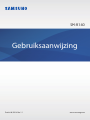 1
1
-
 2
2
-
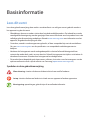 3
3
-
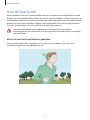 4
4
-
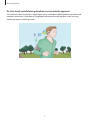 5
5
-
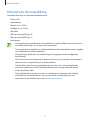 6
6
-
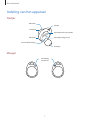 7
7
-
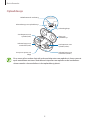 8
8
-
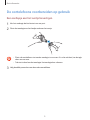 9
9
-
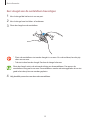 10
10
-
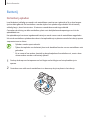 11
11
-
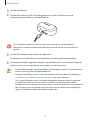 12
12
-
 13
13
-
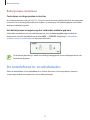 14
14
-
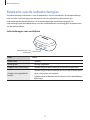 15
15
-
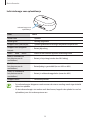 16
16
-
 17
17
-
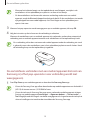 18
18
-
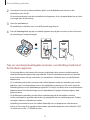 19
19
-
 20
20
-
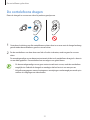 21
21
-
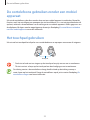 22
22
-
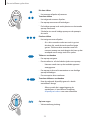 23
23
-
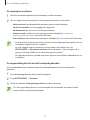 24
24
-
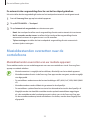 25
25
-
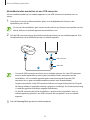 26
26
-
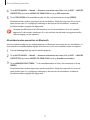 27
27
-
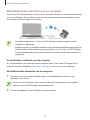 28
28
-
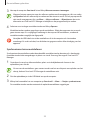 29
29
-
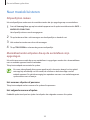 30
30
-
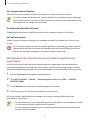 31
31
-
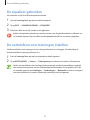 32
32
-
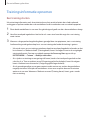 33
33
-
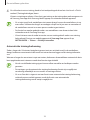 34
34
-
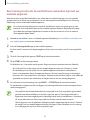 35
35
-
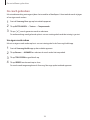 36
36
-
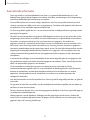 37
37
-
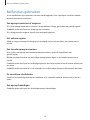 38
38
-
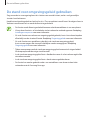 39
39
-
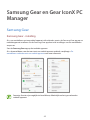 40
40
-
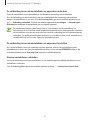 41
41
-
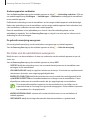 42
42
-
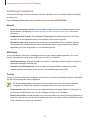 43
43
-
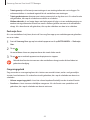 44
44
-
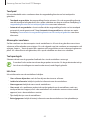 45
45
-
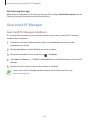 46
46
-
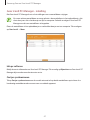 47
47
-
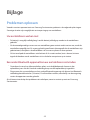 48
48
-
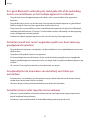 49
49
-
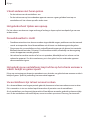 50
50
-
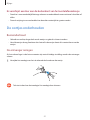 51
51
-
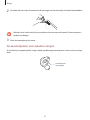 52
52
-
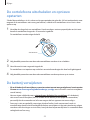 53
53
-
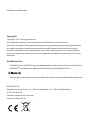 54
54
Samsung SM-R140 Handleiding
- Categorie
- Accessoires voor het maken van koffie
- Type
- Handleiding
Gerelateerde papieren
-
Samsung SM-R150 Handleiding
-
Samsung SM-R175 Handleiding
-
Samsung SM-R180 Handleiding
-
Samsung GALAXY BUDS WHITE Handleiding
-
Samsung GALAXY BUDS PLUS WHITE Handleiding
-
Samsung SM-R175 Handleiding
-
Samsung GALAXY BUDS PRO SILVER de handleiding
-
Samsung SM-F900F Handleiding
-
Samsung SM-R130 Handleiding
-
Samsung SM-F900F Handleiding